Metodi di pagamento
In questa lezione verranno descritti i principali metodi di pagamento messi a disposizione da PrestaShop nonché le procedure necessarie per configurarli nel modo appropriato.
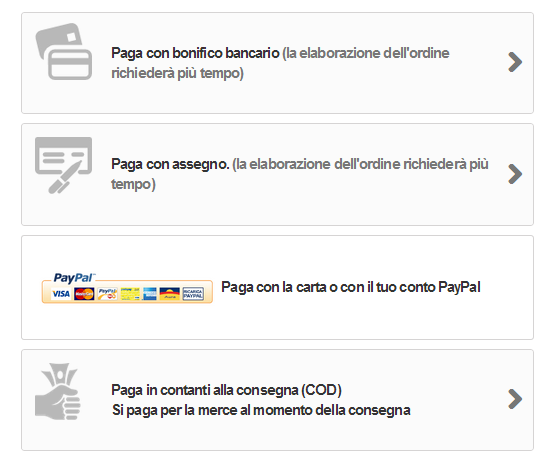
Per poter consentire ai nostri clienti di utilizzare un determinato metodo di pagamento è necessario innanzitutto installare il modulo dedicato a quel tipo di pagamento. In PrestaShop alcuni di essi sono già inclusi nell'installazione e pronti all'uso, altri devono essere scaricati e installati. Andiamo quindi a scoprire i più usati per un negozio online.
Paypal e carte di credito
Nel mondo dell'e-commerce, attualmente, uno dei metodi di pagamento più utilizzati a livello internazionale, e anche uno dei più sicuri, è certamente Paypal.
Per poterlo utilizzare sul nostro sito e poter quindi ricevere pagamenti è necessario disporre di un account business di Paypal, che possiamo aprire direttamente dal sito ufficiale della piattaforma. Una volta ottenute le credenziali possiamo configurare il modulo. Andiamo quindi nel pannello di amministrazione del nostro sito basato su PrestaShop e clicchiamo sul menu "Moduli", ci rechiamo nella categoria "Pagamento & Gateway", cerchiamo il modulo Paypal Europa e infine clicchiamo il pulsante "Installa" (come in figura 2).
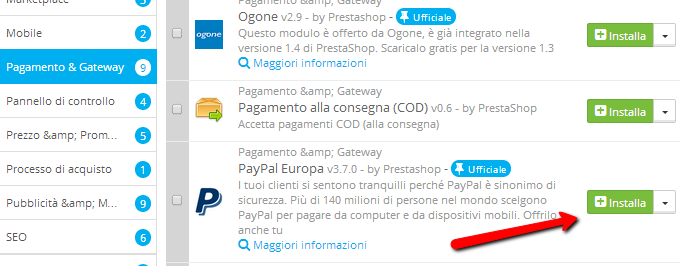
Ad installazione ultimata, si aprirà la pagina di configurazione del modulo. Avendo già provveduto a registrare un account business possiamo rispondere "SI" in corrispondenza della domanda "Hai già un conto Paypal Business?". Nel riquadro "Accetta pagamenti online sul tuo sito" inseriamo le informazioni richieste (Username, Password e Firma API), che possiamo trovare accedendo al nostro account Paypal, alla voce "Accesso API". Lasciamo il resto della pagina invariato e clicchiamo sul pulsante "Salva".
Per quanto riguarda le carte di credito, possiamo scegliere se installare un modulo apposito realizzato per il circuito che intendiamo utilizzare oppure se passare attraverso Paypal. Infatti, grazie al modulo Paypal visto in precedenza, è possibile accettare qualsiasi carta senza preoccuparsi delle valute, della lingua e del paese, sostenendo però un costo ad ogni transazione.
In alternativa, per accettare le carte di credito, è possibile utilizzare i moduli Skrill, Ogone oppure Hipay già presenti nell'installazione di PrestaShop. Per ognuno di essi è necessario registrarsi ed aprire un account.
Pagamento con bonifico bancario
Un altro metodo di pagamento considerato essenziale nel mondo dell'e-commerce è il Bonifico Bancario. Per permettere ai nostri clienti di pagare con questa modalità abbiamo a disposizione il modulo denominato "Bonifico Bancario" che troviamo nel menu "Moduli", alla voce "Pagamento & Gateway". Questo modulo dovrebbe essere già installato ed attivato di default, dunque è sufficiente cliccare sul tasto "Configura" che troviamo in corrispondenza di esso (figura 3).
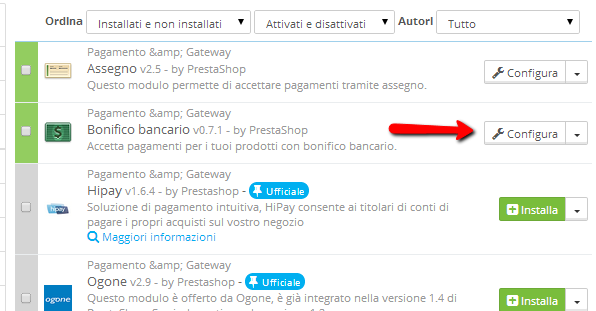
Si aprirà dunque la pagina di configurazione in cui inserire le informazioni necessarie per ricevere i pagamenti, come l'intestatario del conto, il codice IBAN, l'eventuale codice BIC, la filiale e l'indirizzo della banca. Al termine clicchiamo su "Salva".
Nello specifico, è necessaria una precisazione importante: quando viene scelto questo metodo di pagamento in fase di acquisto, lo stato dell'ordine sarà impostato su "in attesa di pagamento". Dopo aver verificato la corretta ricezione del bonifico, dovremo modificare noi manualmente lo stato dell'ordine e procedere quindi alla spedizione. Riparleremo di questo aspetto più in dettaglio nel capitolo dedicato alla gestione degli ordini.
Pagamento con assegno
Anche il pagamento con assegno si attiva semplicemente configurando il relativo modulo. Basta infatti andare nel menu "Moduli" e cercare il modulo "Assegno"; quest'ultimo dovrebbe essere già attivato, in caso contrario provvediamo all'attivazione, e procediamo cliccando sul pulsante "Configura". Nella pagina che si apre, come notiamo in figura 4, è sufficiente inserire il nominativo a cui deve essere intestato l'assegno e l'indirizzo a cui inviarlo. Infine, per confermare il tutto, clicchiamo su "Salva".
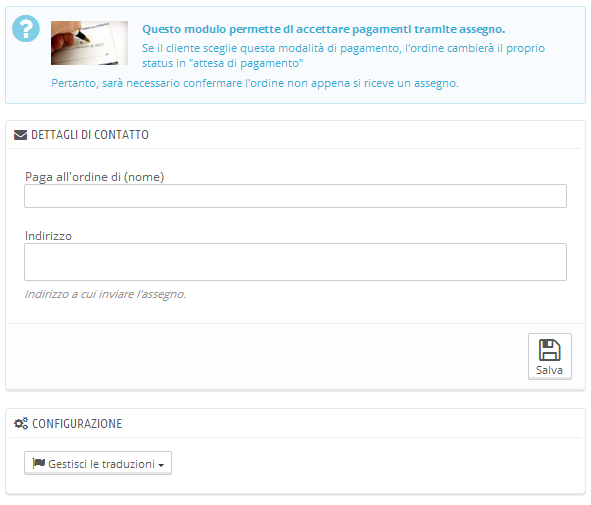
Come specificato per il bonifico bancario, anche per il pagamento con assegno lo stato dell'ordine sarà impostato su "in attesa di pagamento", e dovremo modificarlo manualmente dopo aver ricevuto e verificato l'assegno.
Pagamento alla consegna
Il Pagamento alla consegna (COD, Cash On Delivery) è probabilmente uno dei metodi meno utilizzati nei negozi online. Questo perché bisogna prima spedire la merce e poi riscuotere i contanti tramite il corriere che fa la consegna, con conseguente aumento della tariffa. Per questo motivo, è solitamente utilizzato per attività commerciali locali, che prevedono il ritiro in negozio e quindi il pagamento in contanti.
Per abilitare questo metodo di pagamento nel nostro e-commerce realizzato con PrestaShop, è sufficiente installare il relativo modulo come visto per gli altri gateway di pagamento. Andiamo quindi nel menu "Moduli", nella categoria "Pagamento & Gateway" e cerchiamo il modulo "Pagamento alla consegna (COD)". In corrispondenza di questo modulo clicchiamo sul tasto "Installa", come indicato in figura 5.
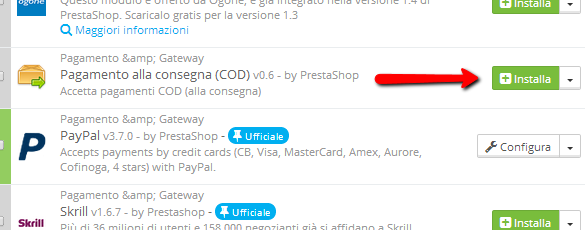
A questo punto l'attivazione di questo metodo di pagamento è completa, non c’è nessuna impostazione da poter modificare. Infatti, in corrispondenza del suddetto modulo, non troviamo il tasto "Configura" come per gli altri moduli. Nel caso in cui volessimo aggiungere un costo aggiuntivo per il pagamento alla consegna, potremo farlo direttamente nella pagina di gestione delle spedizioni (ne abbiamo parlato in una lezione dedicata).
Dopo aver abilitato almeno un gateway di pagamento, comparirà la nuova voce "Pagamento" nel menu "Moduli". Tramite questa voce di menu, possiamo scegliere se assegnare un determinato metodo solo ad una certa valuta o nazione, oppure abilitarlo solo per determinati gruppi di clienti.
Siamo arrivati quindi alla conclusione. A questo punto, quando un utente completerà un ordine sul nostro sito, gli sarà proposta la lista dei metodi di pagamento che abbiamo scelto di attivare tra cui potrà scegliere come preferisce effettuare il pagamento (come in figura 1). Per quanto riguarda i pagamenti rateizzati ce ne occuperemo in una lezione dedicata.